php小编草莓为您带来解决方案。Win11自带的浏览器是系统自带的重要功能之一,但有时候不小心删掉了该浏览器,不知如何恢复。别担心,我们提供了一种简单的方法来解决这个问题。只需按照以下步骤操作,您就可以重新获得Win11自带的浏览器。首先,打开"控制面板",然后点击"程序"。接着,在"程序和功能"选项中,选择"启用或关闭Windows功能"。在弹出的窗口中,找到"Internet Explorer 11"并勾选它,然后点击"确定"。系统会自动安装并恢复Win11自带的浏览器。这样您就可以继续使用方便快捷的系统自带浏览器了!
win11自带浏览器不小心删了的解决方法
第一步,点击底部任务栏的 开始菜单
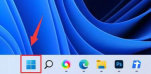
第二步,打开其中的 Microsoft store

第三步,点击上方搜索框,输入并搜索 浏览器

第四步,在搜索结果中找到edge浏览器,点击进入。
第五步,点击 获取 就能下载并安装浏览器了。

以上是如何恢复误删的Win11内置浏览器?的详细内容。更多信息请关注PHP中文网其他相关文章!
 如何修复未显示在Outlook 365中的附件?Apr 19, 2025 am 12:50 AM
如何修复未显示在Outlook 365中的附件?Apr 19, 2025 am 12:50 AM在Outlook 365中下载或发送附件时,您是否遇到困难?有时,Outlook不会出于某些未知的原因向他们展示,因此您无法看到它们。在PHP.CN网站上的这篇文章中,我们收集了一些未显示附件的使用技巧。
 如何修复v上升连接的时间?这是5个解决方案! - MinitoolApr 19, 2025 am 12:49 AM
如何修复v上升连接的时间?这是5个解决方案! - MinitoolApr 19, 2025 am 12:49 AM当V Rising Players尝试加入已接近或已满的服务器时,他们可能会遇到“ V Rising Connection Time Out Out Out”问题。如果您是其中之一,则可以参考PHP.CN的这篇文章以获取解决方案。现在,继续阅读。
 如何在Windows安全中打开/关闭实时保护? - MinitoolApr 19, 2025 am 12:48 AM
如何在Windows安全中打开/关闭实时保护? - MinitoolApr 19, 2025 am 12:48 AMWindows通过Windows安全提供实时保护。但是此功能可能会阻止您做某件事,认为这很危险。在这种情况下,您可能需要暂时打开实时保护。这个php.cn帖子将向您展示如何
 Windows 11 24H2还是Windows 12?这很重要吗?Apr 19, 2025 am 12:47 AM
Windows 11 24H2还是Windows 12?这很重要吗?Apr 19, 2025 am 12:47 AM微软已经很早就开始研究明年的Windows更新。最近的谣言指出,2024年的下一个更新可能是Windows 11 24H2而不是Windows 12。现在一切都不确定。 PHP.CN现在将带您查看一些相关的信息
 修复:无法执行请求的操作 - 错误0x80030001 -MinitoolApr 19, 2025 am 12:46 AM
修复:无法执行请求的操作 - 错误0x80030001 -MinitoolApr 19, 2025 am 12:46 AM错误0x80030001试图复制文件时通常会发生。错误代码将伴随一条消息,该消息告诉“无法执行请求的操作”。如果您在此错误中挣扎,可以在php.cn w上阅读本文
 如何下载和安装Windows 11 KB5034765Apr 19, 2025 am 12:45 AM
如何下载和安装Windows 11 KB5034765Apr 19, 2025 am 12:45 AM2024年2月13日,微软发布了Windows 11 22H2和Windows 11 23H2的KB5034765(OS构建22621.3155和22631.3155)。此安全性更新为您带来了许多新的改进和错误修复。您可以学习如何下载和安装Windows 1
 设备管理器缺少电源管理选项卡 - 顶级指南Apr 19, 2025 am 12:44 AM
设备管理器缺少电源管理选项卡 - 顶级指南Apr 19, 2025 am 12:44 AM当您需要解决某些计算机问题时,设备管理器将被广泛使用。您可以检查有问题的设备并决定卸载或更新设备驱动程序。此外,您还可以在设备管理器中设置电源管理设置。但是,您可能会
 两种重置Windows备份到Windows 11/10中默认的方法Apr 19, 2025 am 12:43 AM
两种重置Windows备份到Windows 11/10中默认的方法Apr 19, 2025 am 12:43 AM当备份和还原(Windows备份)无法正常工作时,您可以选择将其重置为默认值。如何将Windows备份还原为Windows 11/10中的默认值? PHP.CN将指导您以两种方式轻松完成此操作,然后让我们去看它们。


热AI工具

Undresser.AI Undress
人工智能驱动的应用程序,用于创建逼真的裸体照片

AI Clothes Remover
用于从照片中去除衣服的在线人工智能工具。

Undress AI Tool
免费脱衣服图片

Clothoff.io
AI脱衣机

AI Hentai Generator
免费生成ai无尽的。

热门文章

热工具

mPDF
mPDF是一个PHP库,可以从UTF-8编码的HTML生成PDF文件。原作者Ian Back编写mPDF以从他的网站上“即时”输出PDF文件,并处理不同的语言。与原始脚本如HTML2FPDF相比,它的速度较慢,并且在使用Unicode字体时生成的文件较大,但支持CSS样式等,并进行了大量增强。支持几乎所有语言,包括RTL(阿拉伯语和希伯来语)和CJK(中日韩)。支持嵌套的块级元素(如P、DIV),

SublimeText3 英文版
推荐:为Win版本,支持代码提示!

SublimeText3汉化版
中文版,非常好用

Dreamweaver Mac版
视觉化网页开发工具

VSCode Windows 64位 下载
微软推出的免费、功能强大的一款IDE编辑器





